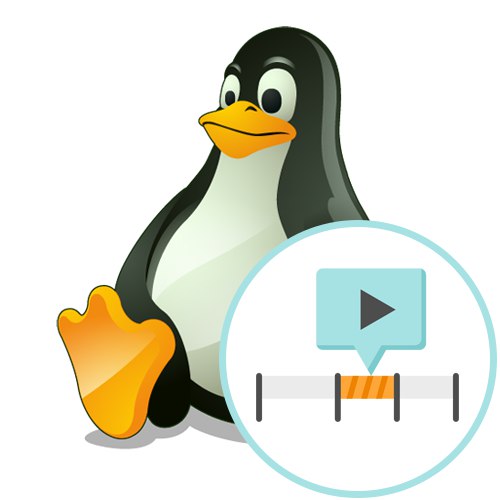
Многи корисници који су се тек пребацили на Линук суочавају се са проблемима повезаним са проналажењем правог софтвера. Категорије таквих апликација укључују видео уређиваче. За дистрибуције овог оперативног система нећете пронаћи професионална решења слична Сони Вегас Про или Адобе Премиере Промеђутим, неке компаније и даље покушавају да створе напредније алате за уређивање видео записа. О овом софтверу ће бити речи даље.
Авидемук
Први на нашој листи је Авидемук. Овај софтвер је дизајниран за обављање најједноставнијих видео задатака и доступан је за бесплатно преузимање на Линук-у и Виндовс-у. Авидемук је на првом месту, јер заузима прва места у корисничким спремиштима, што значи да је популаран видео едитор по броју преузимања. Његов интерфејс је примењен у облику само једне нумере, па неће успети да наметне било какав ефекат, текст или музику преко слике. Међутим, ништа вас не спречава да исечете фрагменте и дистрибуирате их на одређена места или залепите неколико видео записа у један. Ако површно проучите ово решење, тада се не проналазе готово никакве занимљиве функције, али овде треба погледати мало дубље.
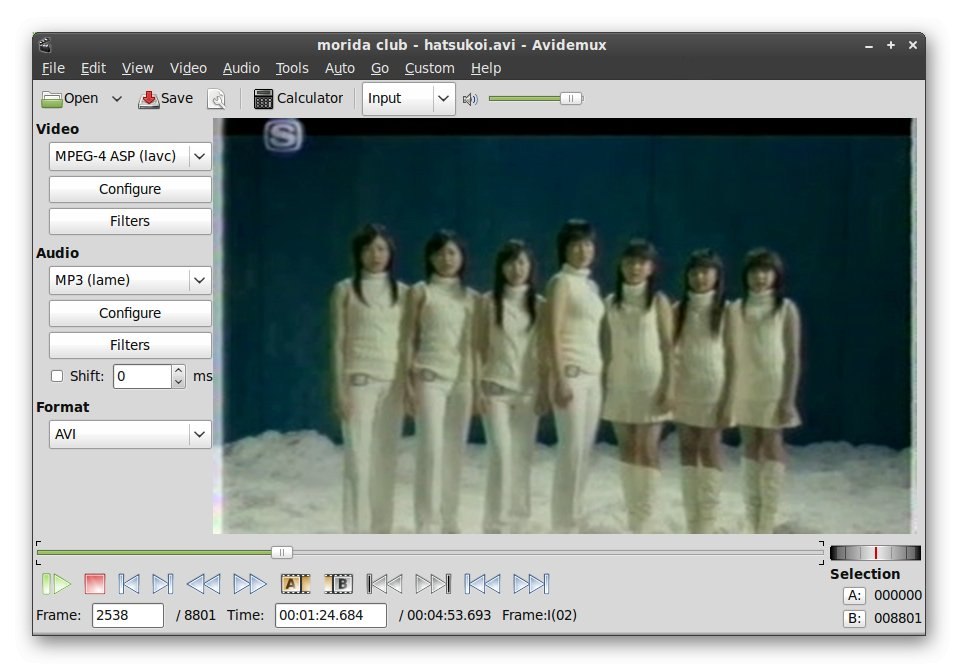
Сваки параметар, на пример, исте поставке аудио записа, треба детаљније проучити отварањем посебног прозора и контекстних менија. У Авидемук-у можете да креирате ново кодирање звука, додате другу аудио стазу на жељеној локацији, пребаците звук у односу на видео за нормализацију и користите прилагођене додатке за различита побољшања. Са видеом ствари стоје отприлике исто. Можете пронаћи црне оквире за њихово даље уклањање, поново конфигурисати кључне оквире, обрадити слику помоћу уграђених или додатних компоненти и променити кодирање. По завршетку монтаже бирате оптимални формат за уштеду, односно Авидемук делује и као претварач. Као што је већ поменуто, овај алат је доступан за бесплатно преузимање, а садржи и руски језик интерфејса, што ће бити плус за многе кориснике.
Преузмите Авидемук са званичне веб странице
ОпенСхот
ОпенСхот је врло професионално решење које је креирала само једна особа. Акценат у овом софтверу је стављен на истовремену једноставност употребе и свестраност, што је на крају донело популарност. Сада је у многим дистрибуцијама ОпенСхот подразумевани уређивач видео записа, што већ говори о ауторитету овог производа. Ако обратите пажњу на снимак екрана испод, видећете да је програмски интерфејс веома сличан стандардном изгледу типичних уредника. Сви алати су распоређени на различитим картицама, тако да никада нема ништа сувишно пред вашим очима, а прелазак на потребне функције врши се у само један клик. ОпенСхот подржава било који број нумера, тако да можете додати ефекте, филтере, текст и музику са прекривањем како желите.
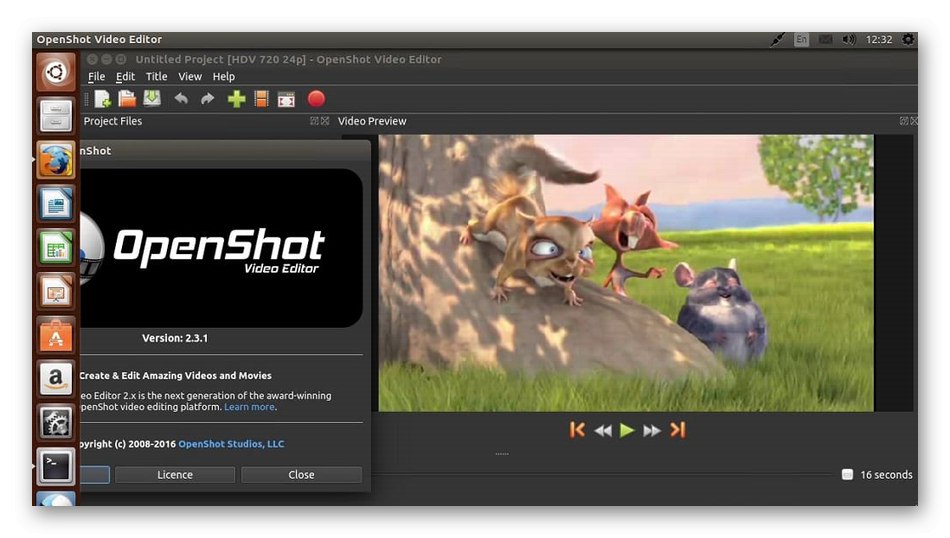
ОпенСхот има све оне стандардне и напредне опције које желите да подразумевано видите у било ком видео уређивачу. Поред тога, примећујемо успешну интеграцију различитих графичких окружења са графичким окружењима. То омогућава додавање садржаја једноставним превлачењем и испуштањем датотека, што штеди значајну количину времена. Постоји и функција за додавање 3Д елемената са различитим поставкама, трансформишући ваш пројекат. Подржани су сви познати формати датотека, па неће бити проблема при отварању. Једини недостатак је недостатак руског језика, али сада се активно ради на радикално новом склопу, тако да још увек постоји нада за појаву локализације.
Преузмите ОпенСхот са званичне странице
Ако вам горња веза за преузимање програма не одговара, препоручујемо вам употребу званичних спремишта. Да бисте то урадили, потребно је да покренете одговарајуће команде у конзоли. Само копирајте доње редове и налепите их у терминал један по један.
судо адд-апт-репозиторијум ппа: опенсхот.девелоперс / ппа
судо апт-гет упдате
судо апт-гет инсталл опенсхот-кт
Фловбладе Мовие Едитор
Следећи представник, о коме желимо да разговарамо данас, зове се Фловбладе Мовие Едитор и по својој функционалности је готово једнако добар као и професионална решења за оперативни систем Виндовс. У овом софтверу добијате прилику за рад са мултитрацк уређивачем, додавање музике, видео записа и слика свих подржаних формата, као и креирање натписа, прилагођавање фонта и прелаза у складу са вашим потребама. Траке са алаткама су подељене на познате картице, тако да не бисте требали имати проблема са њиховом употребом. Довољно је само прећи на један од одељака да би започела пуна интеракција са елементима који су тамо присутни.
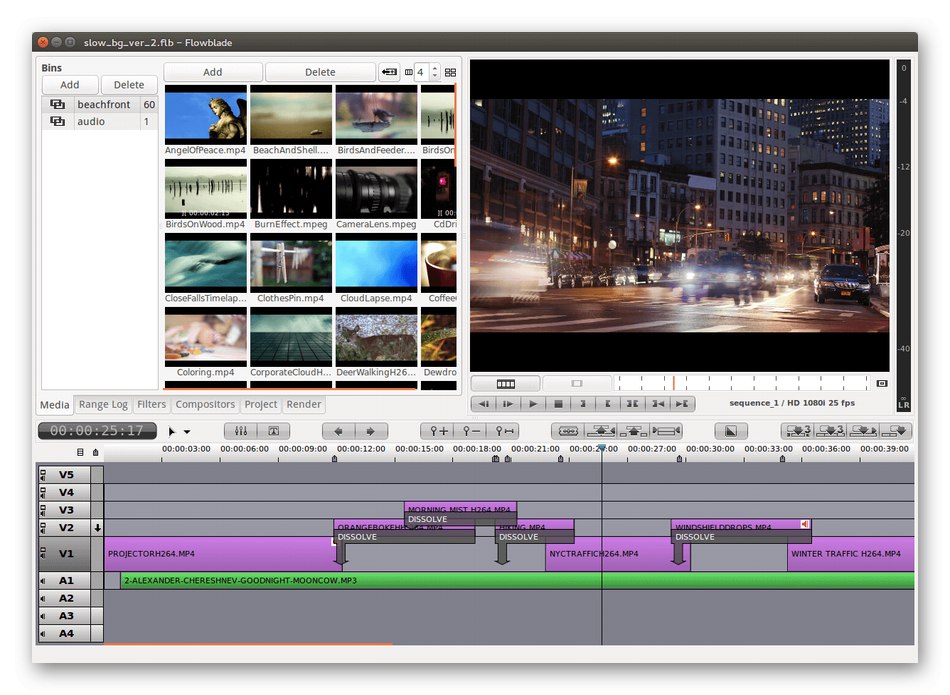
Погледајмо сада ближе те исте алате. Одмах примећујемо огромну уграђену библиотеку са ефектима, прелазима и филтерима. Постоје и посебне могућности обраде звука које вам омогућавају да у потпуности промените ниво перцепције музике. Међутим, ако се појавила потреба за финим подешавањем, можете се обратити опсежном еквилајзеру. Прозор за преглед функционише сасвим коректно и има сва потребна дугмад за контролу, тако да дефинитивно неће бити потешкоћа са проценом доступног материјала. Од минуса се издваја одсуство сличица са видео фрагментима на стази. Све што треба да урадите је да се крећете по снимку само по имену или померите клизач да бисте прегледали кадар у режиму прегледа. На службеној веб страници програмера Фловбладе Мовие Едитор налази се неколико уводних видео записа. Они су корисни као материјали за обуку при истраживању овог решења.
Преузмите Фловбладе Мовие Едитор са званичне веб странице
ЖИВИ
ЛиВЕС је један од најнеобичнијих програма данашњег материјала, јер је његов творац Габриелле Финцх. У уским круговима познат је као нека врста видео уметника. Дуго времена се заинтересовао за стварање сопствене апликације за Линук која би му омогућила да оствари све своје жеље. Убрзо након дискусија и развоја, свет је видео прву верзију ЛиВЕС-а. Ажурирања за овај софтвер још увек излазе и почетницима је све теже да разумеју конкретну примену одређених алата. Главна карактеристика софтвера је подела на два начина рада. Први се зове Цлип Едит: овде мењате појединачне одељке истог видео записа, примењујући различите ефекте, обрезујући и премештајући садржај. Други режим се назива Мултитрацк и стандардни је уређивач са подршком за више нумера.
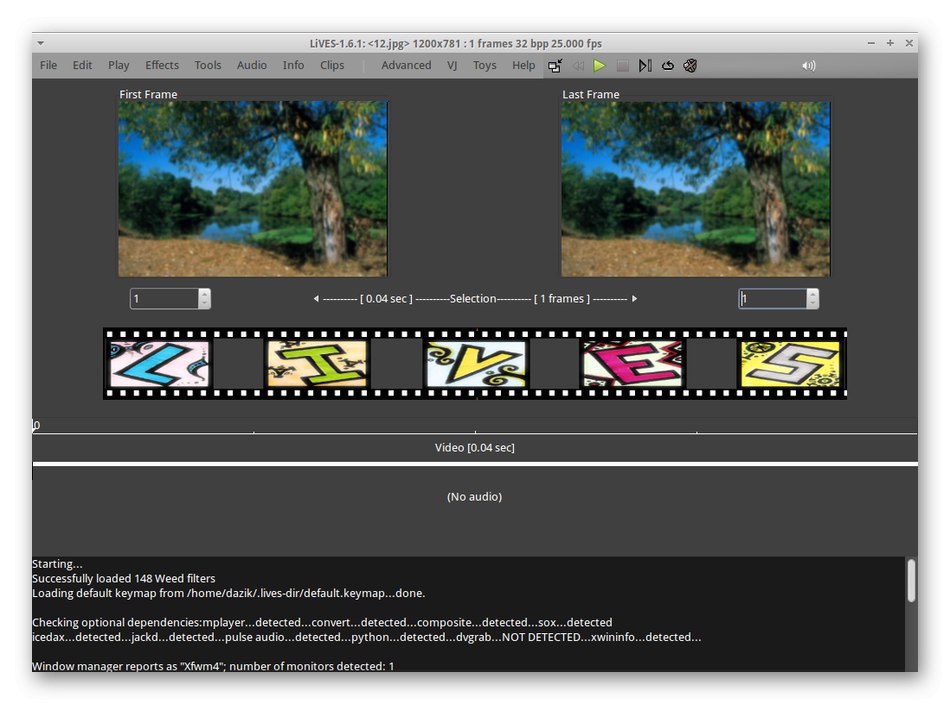
Сада се нећемо задржавати на стандардним ЛиВЕС алатима, јер сви они одговарају ономе што је већ раније поменуто. Боље се фокусирати на јединствене могућности. Прво је одабрати извор за снимање видео записа. Користите локално складиште премештањем датотеке у програм или на веб камеру, ДВД или ИоуТубе. Већина других видео уређивача не дозвољава кориснику да бира извор. Ако се неколико копија програма налази у истој локалној мрежи или на рачунарима који су повезани преко посебних сервера, одатле ћете добити приступ за снимање видео записа. Након успешног прихватања датотеке, она се даље обрађује и емитује, што вам омогућава интеракцију са пројектима на једном рачунару и репродукцију на потпуно другом уређају. Међутим, потпуна примена такве идеје могућа је само са моћним сервером.
Преузмите ЛиВЕС са званичне веб странице
Ако након инсталирања прегледане апликације видите да неке функције недостају, треба их додати из званичног спремишта помоћу само једне команде. Да бисте то урадили, трчите "Терминал" и ући судо адд-апт-репозиторијум ппа: нообслаб / аппс.
Кденливе
Ако имате КДЕ радну површину, свакако би требало да погледате решење под називом Кденливе. Прецизно је усредсређен на интеракцију са овом љуском, подржавајући велики број корисних функција, на пример, брзо додавање клипова преносом. Међутим, овај видео уређивач је погодан и за друге облоге, па вам саветујемо да се детаљније упознате са њим. Ако погледате доњу слику, видећете да је интерфејс Кденливе имплементиран по истом принципу као и код других аналога. На дну се налази мултитрацк едитор у који можете сместити нумере са различитим садржајем, док гледате њихове сличице. Кутије алата су организоване у засебне картице и искачуће меније на горњој траци. Већину њих позивају и притиском на интервентне тастере, па ће рад у Кденливеу бити угодан.
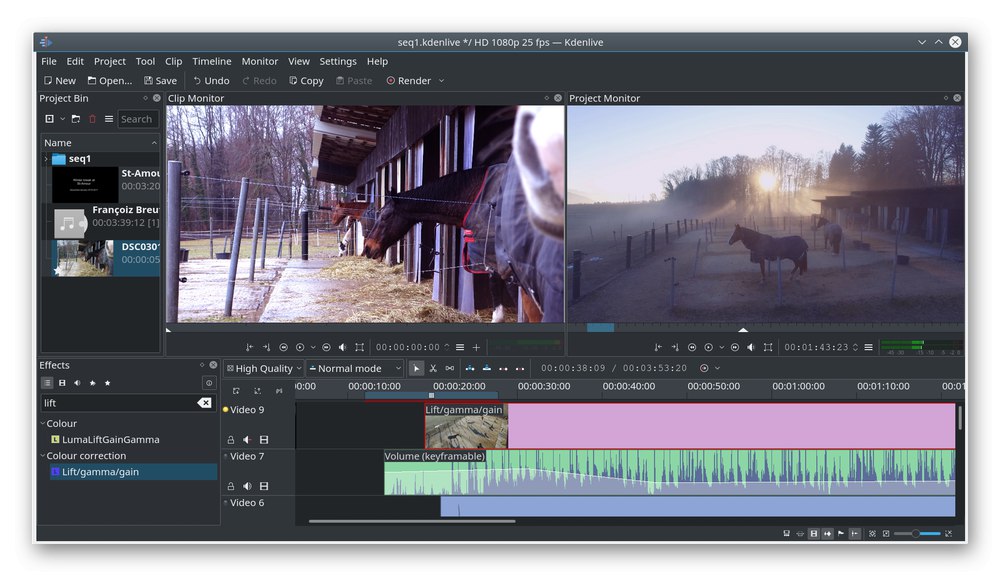
Захваљујући уграђеном претварачу Кденливе, можете лако да извезете видео записе у различитим форматима у тренутку чувања, истовремено бирајући оптималне кодеке. Ако ће неколико корисника радити са овим програмом одједном или се извршени задаци радикално разликују, има смисла створити различите профиле, постављајући оптимална подешавања за сваког од њих. Након покретања Кденливе, отвориће се мени за пребацивање и све промене ће се одмах применити. Перформансе овог софтвера такође су на нивоу, јер чак и на слабим рачунарима обрада видео записа не одузима пуно времена, осим ако, наравно, нисте додали огроман број ефеката и квалитет поставили на 4К. За брзо приказивање таквих пројеката потребно је да користите врхунски рачунар. На званичној веб локацији Кденливе пронаћи ћете све потребне везе и наредбе за инсталирање ове апликације.
Преузмите Кденливе са званичне веб странице
Поред тога, напомињемо да је Кденливе доступан и у Апплицатион Центер-у, што ће вам омогућити да брзо преузмете софтвер на рачунар. Наредбе такође можете користити преузимањем архиве из званичног спремишта. Поредали смо их даље, а ви само требате да копирате сваки ред и налепите их једног по једног у конзолу.
судо адд-апт-репозиторијум ппа: сунаб / кденливе-релеасе
судо апт-гет упдате
судо апт-гет инсталирај кденливе
Лигхтворкс
Хобисти и напредни корисници који уређују видео записе на Виндовс-у дефинитивно су чули за Лигхтворкс. Његови програмери издају верзију за различите дистрибуције Линука, без смањења укупне функционалности. Лигхтворкс је позициониран као професионално решење и активно се користи у многим студијима. Овде ћете пронаћи све оне стандардне функције о којима смо раније говорили, али њихова примена је мало другачија. На пример, додато је још палета боја за прилагођавање ефеката, фонтова и додатних визуелних опција. Уређивање у реалном времену је још лакше уз брзу обраду оквира и могућност постављања више прегледа један поред другог. Што се тиче осталих подешавања интерфејса, Лигхтворкс у овом погледу вам омогућава да креирате јединствену конфигурацију, јер се сви присутни блокови могу премештати и мењати величину како корисник жели. Траке са временском траком немају ограничења, што вам омогућава да додате више од десет видео, аудио, ефеката и слика у један пројекат, постављајући их у различите редове и постављајући лична подешавања за све. Последње што желимо да приметимо у вези са интерфејсом су визуелна дугмад, директоријуми и радио дугмад. Све ово у свакој категорији алата за обраду направљено је у најразумљивијем и најприхватљивијем стилу, па ће чак и почетник брзо разумети принцип управљања свим компонентама.
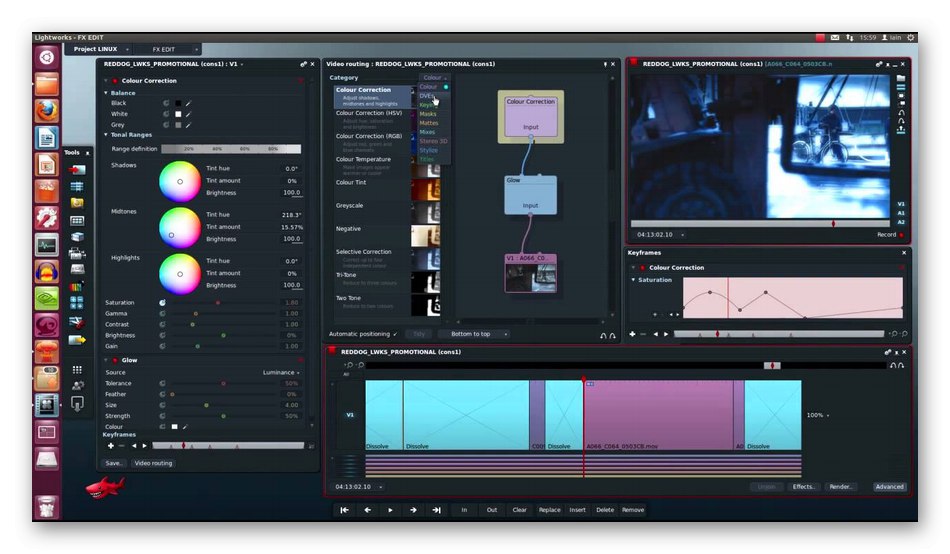
Сада да разговарамо о функционалности дотичног решења. Нећемо узимати у обзир ни стандардне опције, јер би сваки корисник требало да разуме да професионални софтвер садржи основне алате. Прво, идемо кроз временску линију. Као што смо рекли, овде може бити неограничен број нумера. Изаберите боју за сваку од њих, потпишите или прилагодите преглед, како вас не би збунила огромна количина материјала. Додавањем филтера или одређених подешавања за одређене нумере неће бити проблема, јер су за то специјални искачући менији приказани лево од сваке нумере. Изаберите неколико редова пре почетка уређивања и све промене ће се применити на све ове медијске датотеке одједном. Елементи додати преко видео записа, попут текста, ефеката или слика, могу се директно изменити у прозору за преглед подешавањем величине, угла ротације, прозирности и положаја. Веб страница Лигхтворкс садржи много корисних водича у којима програмери објашњавају како функционишу необични и сложени алати. Такође постоје везе за преузимање ДЕБ или РПМ пакета за инсталацију на Линук.
Преузмите Лигхтворкс са званичне странице
Питиви
Следећи бесплатни видео едитор се зове Питиви и фокусира се на хобисте, јер постоји много корисних алата, али они нису довољни да задовоље потребе професионалаца. Ако обратите пажњу на снимак екрана програма испод, приметићете да је интерфејс подељен у неколико блокова. Први леви садржи листу свих додатих медијских датотека, а постоји и друга картица која се зове Библиотека ефеката... Померите се у њу да бисте видели листу свих доступних ефеката и филтера, а затим их, ако је потребно, примените на изабрани фрагмент. Ова имплементација библиотеке свих елемената је згодна јер можете одмах додати фасциклу са датотекама, а затим одлучити који и у ком редоследу ћете додати елементе у нумере. У центру је мали мени у којем можете прилагодити одабране објекте, попут текста или ефекта. Ово ће помоћи да се избегне потреба за сталним отварањем додатних прозора који ће се преклапати са целим радним простором. Десно од стандарда је прозор за преглед са уобичајеним контролама. Сви додани прелази и детаљи прекривени на врху главног видео записа одмах се приказују овде. Читав доњи ред је резервисан за мултитрацк едитор. Као што видите, у њему нема ништа необично, а видео снимак је приказан са прегледом, који се неће збунити у обиљу материјала.
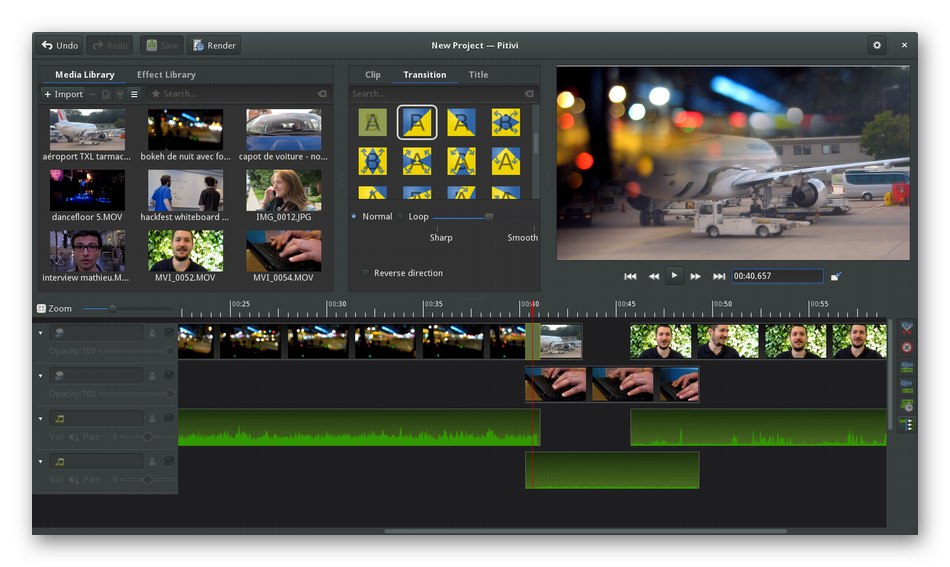
Дотакнимо се теме опште функционалности, јер је горњи нагласак посебно дат на имплементацији интерфејса. Сваки ефекат, текст или додатни елемент у Питиви-у могу се прилагодити жељама корисника. Као што је раније поменуто, за то постоји посебан одељак у средини екрана. Поставља параметре прозирности, брзину репродукције, анимацију, корекције боја и још много тога, у зависности од изабраног алата. Директно приликом креирања пројекта, у посебном менију који се отвори наведете његову општу конфигурацију. Тамо можете одабрати омјер слике, резолуцију видео записа и број кадрова. Ако у будућности планирате репродукцију материјала на одређеном уређају, довољно је одабрати унапред припремљени образац са оптималним подешавањима за одређену опрему. Имајте на уму и занимљиву карактеристику, а то је аутоматско прекидање везе аудио записа при додавању видео записа. Ово вам омогућава удобно управљање звуком одвојено, премештање, копирање или извршавање других радњи монтаже. Да бисте инсталирали Питиви, користите упутства са званичне веб странице, а у Убунту ће бити довољно да унесете команду судо апт-гет инсталирај питиви и потврдите преузимање архива.
Преузмите Питиви са званичне веб странице
Схотцут
Схотцут је мало позната, али врло напредна опција за уређивање филмова на Линуку. Садржи апсолутно све функције које су потребне професионалним корисницима. Међутим, интерфејс је дизајниран на једноставан и познат начин, па ће чак и почетник брзо схватити сва основна подешавања и запамтити локацију алата на плочама. Главна карактеристика изгледа је променљивост користећи припремљене коже. Потребно је само да одете у подешавања да бисте прегледали све доступне опције и изабрали одговарајућу. Поред овога, постоје опције за друга подешавања интерфејса. Уз њихову помоћ можете да укључите или искључите приказ елемената, додате постојеће меније, преместите их или трансформишете. Међутим, неко сидрење је и даље присутно, па нећете моћи да поставите одређену плочу на апсолутно било које место. Имплементација временске линије и њених визуелних дугмади је потпуно иста као у другим напредним решењима, као што можете видети на снимку екрана испод.
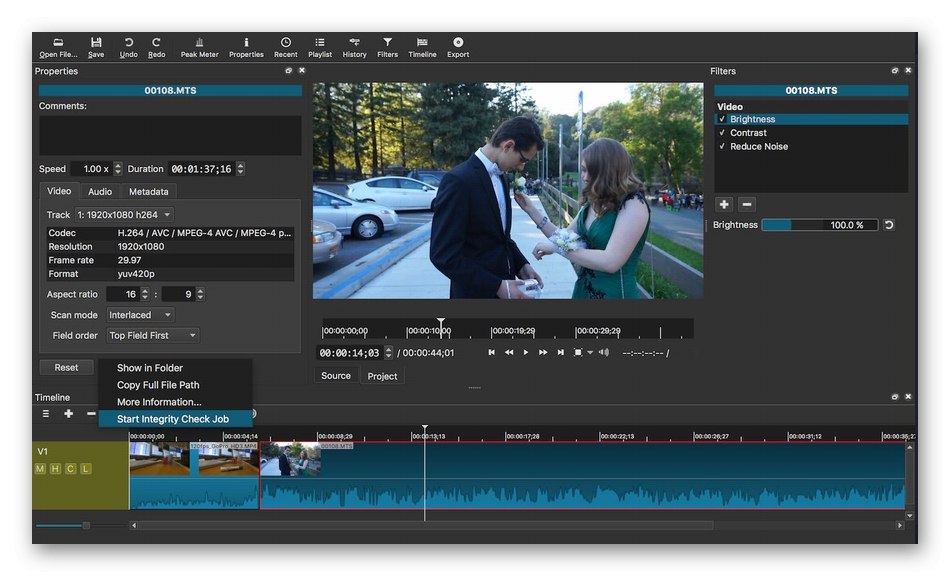
Схотцут садржи унапред задате поставке које вам омогућавају да направите готов пројекат обраде за отпремљене материјале у само неколико кликова. Такве конфигурације су погодне за обраду у одређеном стилу или потребу за чувањем видео записа на одређеним уређајима, на пример, таблетима или паметним телефонима са непопуларним подешавањима резолуције екрана. Ако постоји потреба за снимањем видео записа са екрана, веб камере или уређаја повезаног преко ХДМИ-а, овај поступак је такође изводљив у овом софтверу и има флексибилна подешавања. Међутим, Схотцут има неколико недостатака. Први од њих лежи у одсуству руског језика интерфејса, па ћете морати да разумете значење сваког дугмета, преводећи га са енглеског. Друга је да у званичним спремиштима за дистрибуцију нема датотека, а програм се може преузети само као архива са званичне веб странице. Имајте на уму да ова архива не захтева инсталацију, након што је распаковање софтвера спремно за покретање.
Преузмите Схотцут са званичне веб странице
Цинелерра
Цинелерра је последњи представник нашег чланка данас. Поставили смо га на ово место, јер је по својој функционалности и имплементацији графичког интерфејса значајно инфериоран у односу на претходне верзије, мада се такође дистрибуира бесплатно. Сада се изглед Цинелерре чини застарелим и неразумљивим, јер су сви главни тастери одговорни за позивање функција прикупљени у једном панелу на врху изнад уређивача нумера. Међутим, постоји и неколико додатних панела који приказују листу додатих датотека и библиотеку уграђених ефеката. Величини ових панела може се променити величина на било који начин, што ће олакшати управљање софтвером. Аудио запис у видео запису приказује се одвојено, али се не приказује на посебном запису, што понекад ствара малу непријатност приликом рада са овом компонентом материјала.
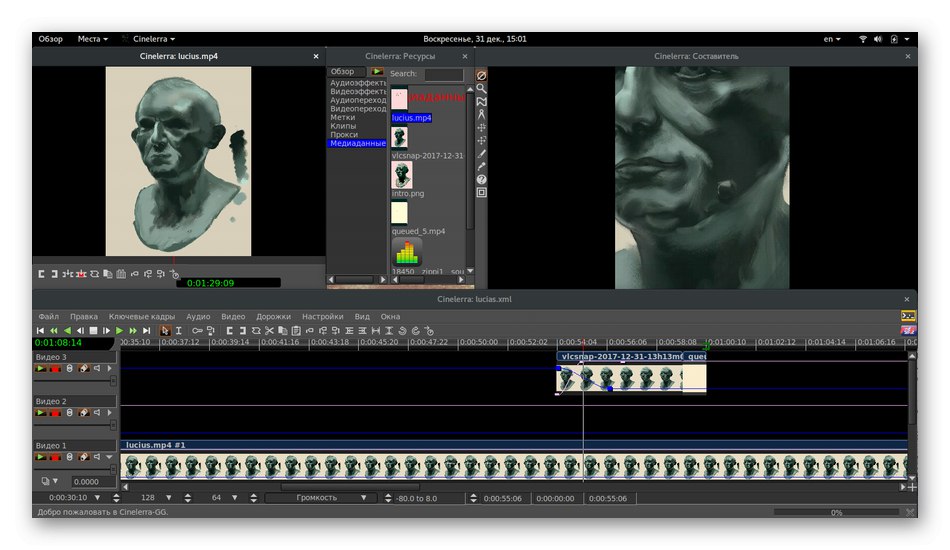
Имајте на уму да Цинелерра нуди неограничене ефекте прекривања и музичке слојеве. У овом случају, уређивање сваког слоја може се извршити лично и према њиховом општем распореду. Ове опције чине ово решење погоднијим за професионалне сврхе. То укључује приказивање са транскодирањем компримованих и некомпресованих оквира. Не морате да преузимате сву музику и видео ефекте одвојено, јер су они подразумевано уграђени у библиотеку софтвера. Нажалост, Цинелерра не може да се преузме из званичних спремишта, па ћете морати да одете на страницу помоћу доње везе да бисте преузели архиву, распаковали је и инсталирали помоћу прикладне методе.
Преузмите Цинелерру са званичне веб странице
Све су то били видео монтажери о којима смо желели да разговарамо у данашњем материјалу. Као што видите, међу доступним бесплатним опцијама можете пронаћи апликацију која задовољава и аматерске и професионалне потребе.